Установка в режиме командной строки
Для запуска установки Dr.Web в режиме командной строки перейдите в папку, где расположен дистрибутив, после чего введите имя исполняемого файла установки (drweb_ess_windows_<Station_name>.exe) с необходимыми параметрами.
Полный список параметров командной строки для инсталляционных пакетов приведен в Приложении А.
Установка в режиме мастера установки
1.Запустите инсталляционный пакет, полученный от администратора. Откроется Мастер установки Dr.Web.
Если на рабочей станции уже установлены антивирусные программы, то Мастер установки предпримет попытку их удалить. Если попытка окажется неудачной, вам будет необходимо самостоятельно удалить используемое на рабочей станции антивирусное программное обеспечение. |
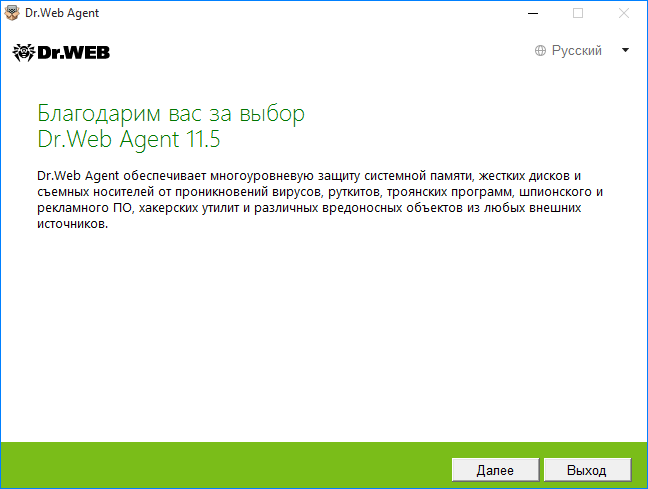
Рисунок 3. Мастер установки
2.Нажмите Далее.
3.На следующем шаге мастера укажите путь к открытому ключу шифрования (drwcsd.pub) или сертификату с расширением .pem, расположенному на вашем компьютере.
4.Вы можете изменить параметры соединения с сервером централизованной защиты. Для этого перейдите по соответствующей ссылке, при этом откроется окно Параметры соединения.
Настоятельно рекомендуется ничего не менять без согласования с администратором вашей антивирусной сети. |
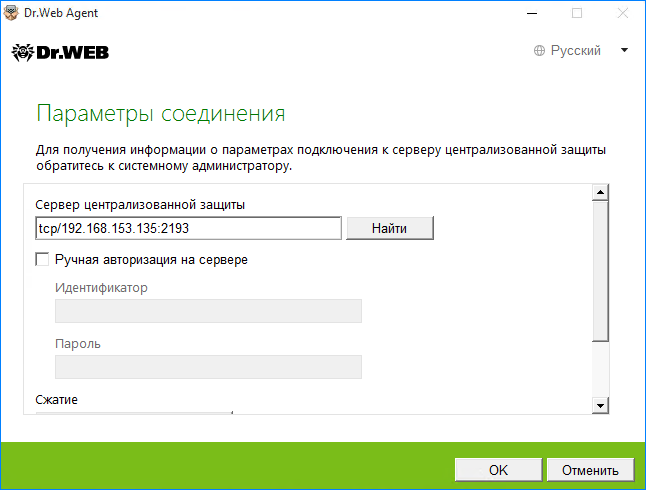
Рисунок 4. Установка параметров соединения с сервером централизованной защиты
Для получения информации о параметрах подключения к серверу централизованной защиты обратитесь к администратору. |
В поле Сервер централизованной защиты задайте сетевой адрес сервера, с которого будет производиться установка Dr.Web. Поле заполняется автоматически, указываются данные сервера, на котором был создан установочный файл.
Для варианта ручной авторизации на сервере активируйте соответствующий флажок. Далее необходимо задать параметры авторизации станции:
•Идентификатор станции на сервере;
•Пароль доступа к серверу.
При этом станция получит доступ без ручного подтверждения администратором на сервере.
При установке Dr.Web при помощи установочного файла, созданного в Центре управления Dr.Web, поля Идентификатор и Пароль для варианта ручной авторизации заполняются автоматически. |
В выпадающих списках Сжатие и Шифрование задайте соответствующие режимы для трафика между cервером и Dr.Web.
Для сохранения внесенных изменений нажмите OK, после чего нажмите Далее.
Если соединение не установлено, проверьте по ссылке сетевые параметры и/или повторите попытку подключения, нажав соответствующую кнопку. |
5.При успешном подключении к серверу централизованной защиты откроется окно с сообщением о готовности к установке. Вы можете запустить процесс установки с параметрами по умолчанию, нажав кнопку Установить.
Для того чтобы самостоятельно выбрать устанавливаемые компоненты, указать путь установки и некоторые дополнительные параметры установки, нажмите Параметры установки. Данная опция предназначена для опытных пользователей.
6.Если на предыдущем шаге вы нажали кнопку Установить, то перейдите к шагу 8. В противном случае откроется окно Параметры установки.
На вкладке Компоненты будет предоставлен выбор устанавливаемых компонентов Dr.Web.
Активируйте флажки напротив тех компонентов, которые вы хотите установить на ваш компьютер. По умолчанию выбраны все компоненты, кроме Брандмауэра Dr.Web.
7.На вкладке Путь установки вы можете задать папку установки, в которую будет установлен Агент Dr.Web для Windows. По умолчанию это папка DrWeb, расположенная в папке Program Files на системном диске. Для изменения пути установки нажмите кнопку Обзор и укажите требуемый путь.
8.На вкладке Дополнительные опции вы можете задать дополнительные настройки для установки программы Dr.Web.

Рисунок 5. Мастер установки, дополнительные настройки
При необходимости активируйте флажок Зарегистрировать Dr.Web Agent в списке установленных программ. Данная опция позволяет, в том числе, осуществлять удаление программы Dr.Web с помощью Панели управления Windows.
Для сохранения внесенных изменений нажмите OK, после чего нажмите Установить.
9.Начнется установка Dr.Web. Вмешательство пользователя не требуется.
10.После завершения установки мастер сообщит о необходимости перезагрузить компьютер. Нажмите кнопку Перезагрузить сейчас.
Ошибка службы BFE при установке программы Dr.Web
Для функционирования некоторых компонентов программы Dr.Web необходимо наличие запущенной службы базового модуля фильтрации (BFE). В случае если данная служба отсутствует или повреждена, установка Dr.Web будет невозможна. Повреждение или отсутствие службы BFE может указывать на наличие угроз безопасности вашего компьютера.
Если попытка установки программы Dr.Web завершилась с ошибкой службы BFE, выполните следующие действия:
1.Просканируйте систему станции при помощи лечащей утилиты CureNet! от компании «Доктор Веб». Вы можете запросить демонстрационную версию утилиты (диагностика без функции лечения) по адресу https://download.drweb.com/curenet/.
Ознакомиться с условиями использования и стоимостью полной версии утилиты вы можете по адресу https://estore.drweb.com/utilities/.
2.Восстановите службу BFE. Для этого вы можете воспользоваться утилитой для устранения проблем в работе брандмауэра от компании Microsoft (для операционных систем Windows 7 и выше). Скачать утилиту вы можете на сайте: https://support.microsoft.com/en-us/help/17613/automatically-diagnose-and-fix-problems-with-windows-firewall.
3.Запустите Мастер установки Dr.Web и произведите установку согласно штатной процедуре, приведенной выше.
Если проблема не устранена, обратитесь в службу технической поддержки компании «Доктор Веб».